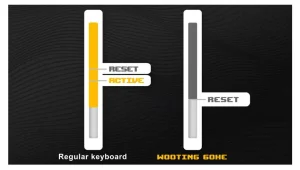当ページのリンクには広告が含まれています。

【結論】ゲーミングキーボードおすすめ2選!
Logicool GPRO X

迷ったらコレです!使用するプロプレイヤー多数!
GOOD!良い点
- シンプルで高級感があり頑丈
- 静音赤軸メカニカルスイッチ搭載
- 使用ユーザーが多く人気の製品
BAD!良くない点
- 特になし
Razer DeathStalker V2 Pro Tenkeyless

スペック最高峰のゲーミングキーボードです!高い!
GOOD!良い点
- 薄型で光学式のオプティカルスイッチ搭載
- 無線、テンキーレスなのでデスク環境が良くなる
- USB-Cを採用
- キーの耐摩耗性が非常に高く、ぐらつきが少ない
- Bluetooth接続もでき、デバイス接続切り替えも簡単
BAD!良くない点
- 高い。とっても。
- カラーバリエーションは無い
GOOD!良い点
- ラピッドトリガー機能搭載(押した時ではなく、押しやめた時の反応速度が非常に速い)
- 基本的なゲーミングキーボードの性能はもちろん十分
- 現時点、最強の性能
BAD!良くない点
- 入手が難しい。現時点、海外取り寄せになる。
- すこし高い
- 日本語配列は無い
-

-
ゲーミングキーボード診断【あなたにおすすめなのは無線?テンキーレス?】
当ページのリンクには広告が含まれています。 ニーズ分岐 重視するポイントは? トータルバランス 絶対に無線接続 圧倒的な反応速度 安さ おすすめ記事 他の診断もやってみる
続きを見る
普通のキーボードとゲーミングキーボードの違いは?

ゲームで有利になれるために、たくさん機能がついているのがゲーミングキーボードです!
基本的にゲーミングキーボードに付いている機能
ロールオーバー
複数キーを押したときに確実にキーを検出できる機能
アンチゴースト
複数キーを押したときに誤入力を防ぐ機能です
高いポーリングレート
操作情報を「超高頻度」で送信できます

他にも多くの「ポイント」があります。重要度が高い順に、具体的に解説していきます!
キーボードのサイズ【重要度☆☆☆☆☆】
フルサイズ


最も大きいサイズです。デスク領域を大きく取りますが最も多くのキーが配置されます。
テンキーレス(tkl)


フルサイズからテンキー(右側数字部分)を減らしたサイズです。矢印キーは文字入力でたくさん使うので、コンパクトかつ実用的なキー数です。一番おすすめのサイズです。
60%,65%サイズ


1番コンパクトなサイズです。マウスを動かせる面積をもっとも確保できるため、FPSなどでおすすめです。
キーボードの薄さ【重要度☆☆☆☆☆】
手への負担が大きく変わる

薄さはキー入力のしやすさ、疲れやすさ、誤入力しにくさにつながります。

例えば「DeathStalker V2 Pro」は高さが21mmなのに対し、「GPROX」は高さが34mmもあります。



また、背の低いキーボードのことを「ロープロファイルキーボード」といいます。
パームレスト(アームレスト,リストレスト)はデメリットも

パームレストとは、高さのあるキーボードを補助するためのアイテムです。

パームレストは手首への負荷を下げてくれる代わりに、デスク領域を奪います。
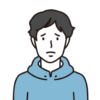
せっかくコンパクトなキーボードを選んでも、パームレストが必要だと意味が薄れてしまいます。
アクチュエーションポイント【重要度☆☆☆☆☆】
どれだけ押し込めば反応するかの「ポイント」
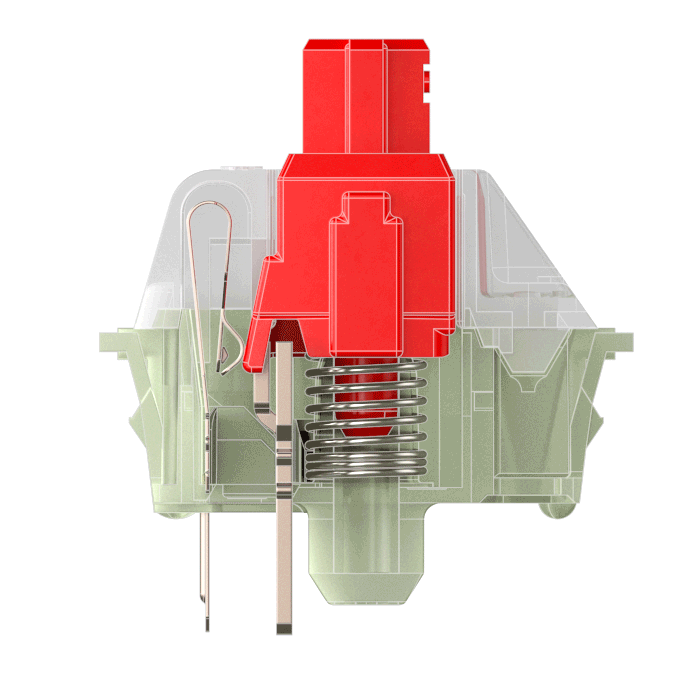

キーボードが「小さい入力」で早く反応してくれれば、その分ゲームで有利になれます!
高速入力と誤入力はトレードオフ。目安は?
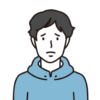
キーの反応ポイントが浅すぎると高速入力できますが、誤入力がかなり発生します。

アクチュエーションポイント1mmが誤入力を抑えられるギリギリです。1.2~1.5mmぐらいが現実的に高速入力できる目安です。

アクチュエーションポイントを自在に変えられるキーボードもあります。ただし高価です。。。
ラピッドトリガー【重要度☆☆☆☆】
押すのを「やめた」時、反応するポイント

普通のキーボードは押しやめて、一定の長さ戻って反応しますが、wootingのキーボードは「押しやめた瞬間」に反応するように設定できます。

VALORANTのストッピングという技術で「明らかに」有利になります。またAPEXのキャラコンでも優位に働くようです。
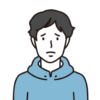
問題は「ラピッドトリガー」を搭載したキーボードがほとんど存在せず、入手も困難で高価です。
ゲームモードの有無【重要度☆☆☆☆】
ゲーム中に裏画面に行かないようにする機能:ゲームモード

誤って押してしまうとゲームプレイに問題がおきてしまうキーを、ゲーム中だけ無効化してくれる機能です。

FPSゲームではより重要度が上がります。ロジクールやRAZER製品では大体ついてますが、必要であれば確認しましょう。
RAZER製品説明資料より抜粋
ゲーミングモードでは、Windows キー、Alt + Tab、Alt + F4 機能が無効化され、誤動作を防ぎます。Razer Synapse でゲーミングモードの設定を変更することで Alt + Tab 機能および Alt + F4 機能を有効化することができます。ゲーミングモードが有効になるとゲーミングモードキーが点灯します。
キー配列【重要度☆☆☆☆】
「US配列」「日本語配列」の2種類

エンターキー、スペースキー、escキー、日本語入力変換キーなどが違います。

学校や会社のパソコンは日本語配列なので、日本語配列を選んだ方が意識を切り替えなくて済みます。
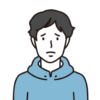
ただ商品によっては片方の配列しかないこともあります。


サイズが小さいと特殊配列になることも

60%キーボードではescキーと日本語入力変換キーが同一の場所(左上)にあるため省略されています。
そのため、日本語変換キーはFNキー+ESCキーでアクセスする必要が出てきます。(ただし商品による)

また、無理やり矢印キーを右下に埋め込んである場合もあります。
キーのスイッチ方式【重要度☆☆☆☆】
打鍵感=打ち心地に大きく関わる

ゲーミングキーボードの多くはメカニカルスイッチ方式を採用しています。打鍵感に強くこだわるユーザーは多いです。
メンブレン方式

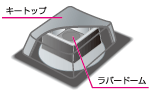
メンブレンの特徴
- キートップの下にゴム製のドームが入っている
- キーストロークは長め
- 安く生産できる
- 耐久性は高くない
- 大体のキーボードはこれ
パンタグラフ方式

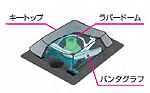
パンタグラフの特徴
- キートップの下にひし形のスプリングがあるタイプ
- 軽い力でパタパタ入力できる
- 耐久性は高くない
- ノートパソコンは大体これ
メカニカル方式
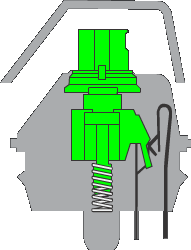
メカニカルの特徴
- キースイッチが1つ1つ独立している
- 打鍵感が良い
- 耐久性が高い
- 構造上薄くすることが難しい
- 価格は高い

メカニカル方式には軸の種類がいくつかあります。代表的な軸種類を4つ取り上げます。
メカニカル:赤軸

静音性が高く、最も人気の軸です。1番おすすめです。
メカニカル:青軸

打鍵感が強く感じられるタイプで、カチャカチャ音がします。好みが分かれます。
メカニカル:茶軸

赤軸と青軸の中間のようなタイプです。
メカニカル:銀軸

素早く入力できますが、誤入力も増えがちです。
オプティカルスイッチ
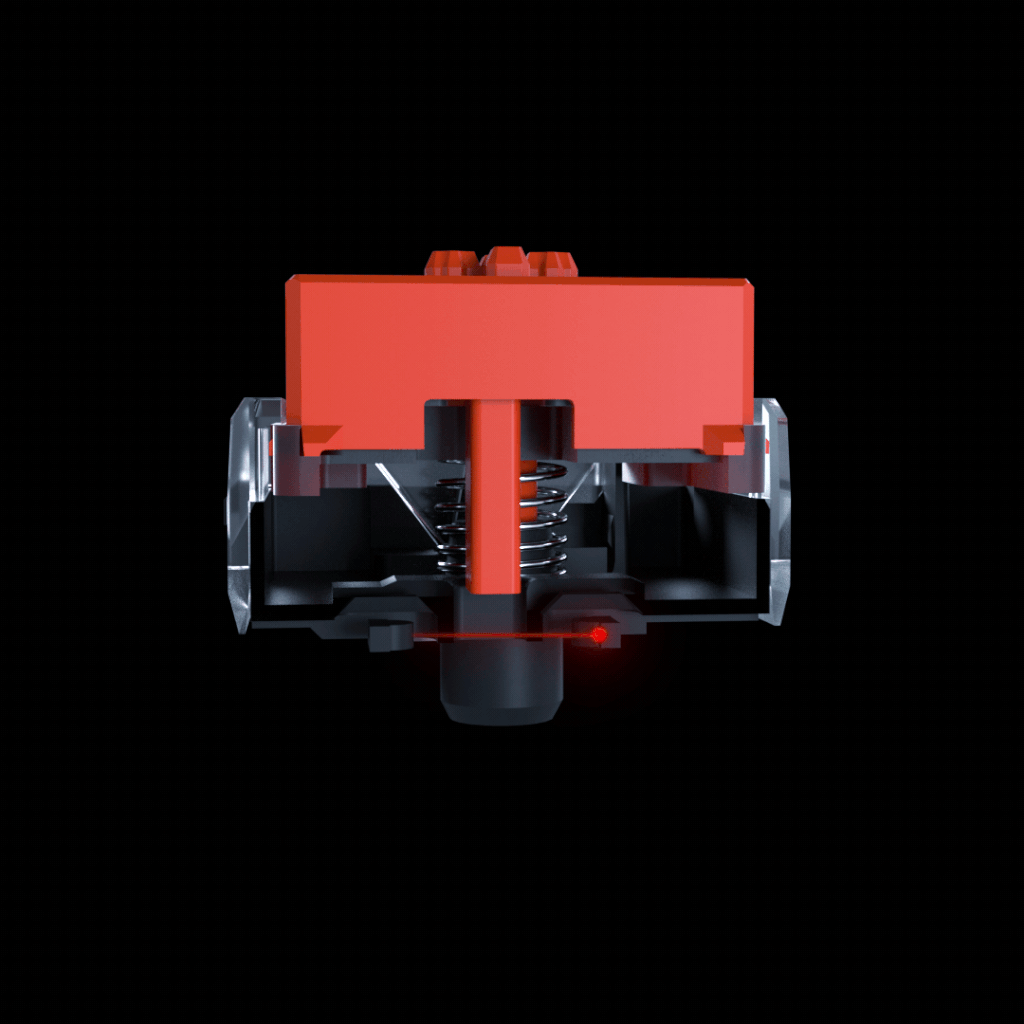

イチオシのキースイッチ方式です!光学式センサーを搭載することで高速作動と高耐久性を兼ね備えています。
オプティカルスイッチの特徴
- 赤外線を遮断することで作動する
- 非接触型のキースイッチなので耐久性が高い
- 物理的なたわみ(バウンシング)がないのでラグが減る
- 対応製品が少ない
静電容量無接点方式


ゲームで使っている人はほとんど見ません。ハードなデスクワークをする方々に強く支持されています。
静電容量無接点の特徴
- 物理的接触がないので耐久性が高い
- なめらかな打鍵感
- 非常に高額で、商品種類も少ない
- クリック感が少ないのでゲームにはあまり向いていない
キーボード接続方式【重要度☆☆☆☆】
有線接続


ほとんどのゲーミングキーボードは有線接続です。通信が安定している代わりに取り回しは良くないですが、頻繁に動かさないのであれば問題ないです。
無線接続(USBレシーバー)


ラグは、無線(USBレシーバー)も有線も変わらないので安心してください。
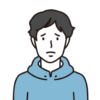
取り回しが良い分、無線のがもちろん良いんですが、対応製品が少なく、値段がかなり上がってしまうのが欠点です。。。
Bluetooth接続
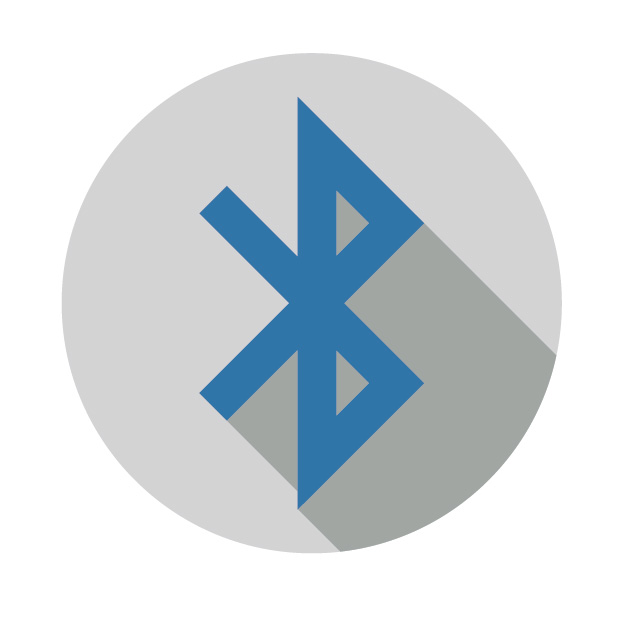
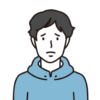
Bluetooth接続は、ラグが大きすぎてゲームでは使えません。

でも、「パソコンはUSBレシーバー」「iPadはBluetooth接続」みたいに切り替えて使えるタイプのキーボードは便利ですよ!
キースイッチの押下圧【重要度☆☆☆】
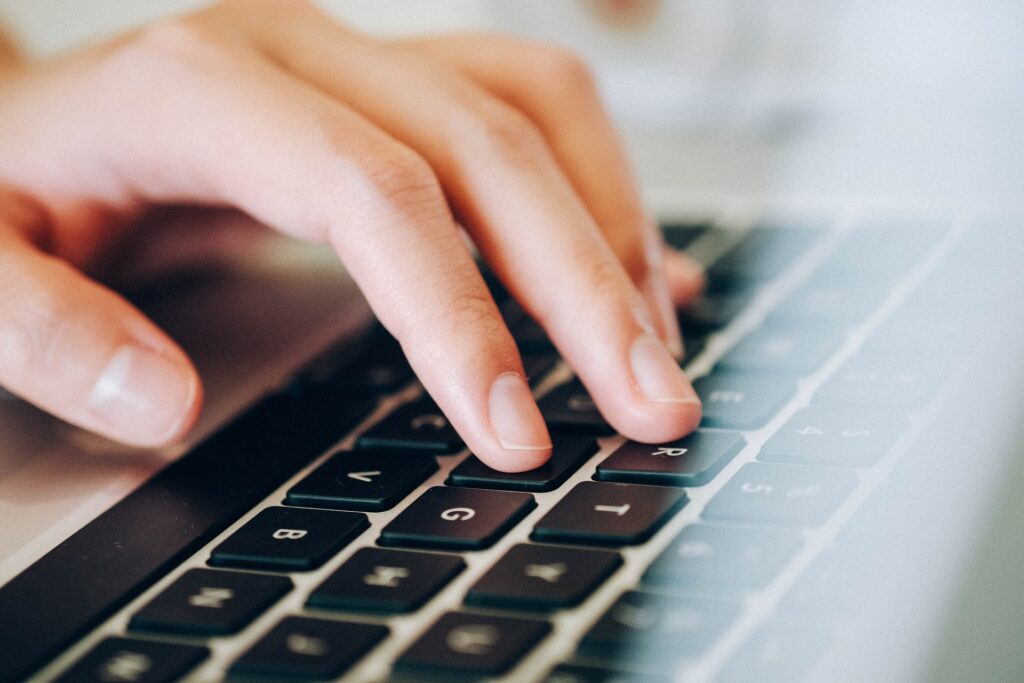
キーを押すのに必要な力の強さ:押下圧 目安は?

見落としがちな重要ポイント、キー入力に必要な力の強さ「押下圧(おうかあつ)」です。これは製品ごとに調べればちゃんと出てきます。

一度製品に触れることが確実ですが、45g~50gが目安だと覚えておきましょう。重すぎれば疲れますし、軽すぎれば誤入力してしまいます。
キーのぐらつき【重要度☆☆☆】
キーのぐらつきは誤入力の原因。打ち心地も良くない。

レビュー記事を調べて回るか、実際に製品を触るしかないです。例えば、G913TKLなどはキーのぐらつきを指摘するレビュー記事がいくつか見られました。

でもG913TKLを使って世界大会で結果を出している人もいるので、よほど神経質な人以外は気にしなくて大丈夫です。
ライティング【重要度☆☆】

視認性を上げてくれる

光っていれば多少暗くてもクッキリハッキリ見えます。
所有欲を満たせる

ピカピカ光っていると「ゲーミング感」があって良い!って人も多いです。私もそうです!
人によっては重要7選【重要度☆】
マクロキー

複数のキーボード入力や、連続した入力を1つのキーで入力できるようにする機能です。

多くのFPSゲームなどでは禁止されていることが多いため注意。MMORPGなどのゲームで活躍することが多いです。
メディアキー


メディアキーとは、便利な機能がついているキーのことです。キーボード上側にあることが多いです。ほとんどゲームには関係ないですが、あると便利ですよ!
メディアキーできることの例
- 音楽再生
- ボリュームコントロール
- マイクミュート
- 接続機器の切り替え
カラーバリエーション



大体のキーボードはブラックですが、最近はホワイトも増えてきました。デスクの雰囲気に合わせて選んでください。

キーキャップだけ変えてみたりすると、オリジナリティが出て愛着も湧いてきますよ
キー印字方法


長く使うつもりなら、印字のはがれにくさも要チェックポイントです。ただ印刷されているだけだと、もちろん剝がれやすいです。

キーキャップが交換できるキーボードであれば、そんなに気にしなくてもいいポイントです。
制御ソフトウェア
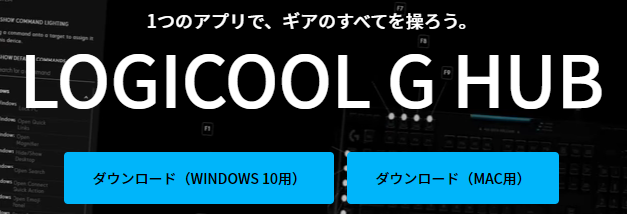
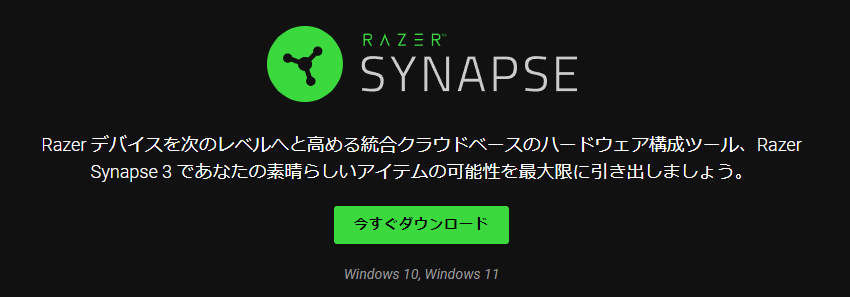

ソフトウェアがあることで、有効キー設定、キー入れ替え、キーの光り方がソフトで簡単に変えれたりします。

逆にソフトウェアが無いことで、扱いが簡単になることを好む人もいます。自分にその機能が不要だと感じたのであれば気にすることはないです。

詳しくは、気になるキーボードの対応ソフトウェアを調べてみましょう。
重量(軽さ)


持ち運びするのであれば、重量とサイズは要チェックポイントです。無線ならバッテリー時間も確認しておきましょう。
APEXなどのFPSで重要なポイント【5選】


FPSで特に重要なポイント「5選」です!
FPSで特に重視すべきポイント5選
まとめ

あなたにとっての「重要ポイント」が何か、少しでも掴めたなら嬉しいです!
今回のまとめ
-

-
ゲーミングキーボード診断【あなたにおすすめなのは無線?テンキーレス?】
当ページのリンクには広告が含まれています。 ニーズ分岐 重視するポイントは? トータルバランス 絶対に無線接続 圧倒的な反応速度 安さ おすすめ記事 他の診断もやってみる
続きを見る